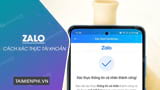Cách gọi video nhóm Zalo trên điện thoại Android, iPhone. Đây là cách dễ dàng để liên lạc với nhóm bạn chứ không cần phải liên lạc hay gặp mặt từng người một. Dưới đây là chi tiết hướng dẫn Cách gọi video nhóm Zalo trên điện thoại Android, iPhone dành cho bạn.

Hướng dẫn cách gọi nhóm Zalo trên điện thoại iPhone, Android
Cách gọi video nhóm Zalo trên điện thoại
Trong trường hợp, bạn muốn gọi điện cho một nhóm người cùng một lúc nhưng những người đó chưa chung một nhóm thì bạn cần phải tạo nhóm chat Zalo trên điện thoại trước. nếu chưa biết, bạn có thể tham khảo bài viết Tạo nhóm Zalo chat trên điện thoại và làm theo.
Xem thêm: Cách tạo nhóm chat Zalo trên điện thoại
Cách gọi nhóm Zalo trên điện thoại iPhone cũng tương tự như cách gọi trên điện thoại Android nên tmdl.edu.vn sẽ hướng dẫn bạn gọi video nhóm trên Zalo trên điện thoại Android, còn bạn sử dụng iPhone có thể làm tương tự.
Yêu cầu:
Điện thoại đã cài đặt ứng dụng Zalo
Đã có tài khoản Zalo
Bước 1:
Trên màn hình điện thoại, bạn click vào ứng dụng Zalo (Tiến hành đăng nhập Zalo lúc bạn chưa đăng nhập). Bạn nhìn ở phía dưới màn hình, bạn chọn vào biểu tượng nhóm 3 hình người (Hình 1). khi này, Zalo sẽ chuyển sang giao diện những nhóm, bạn click vào nhóm mà bạn muốn gọi (Hình 2).
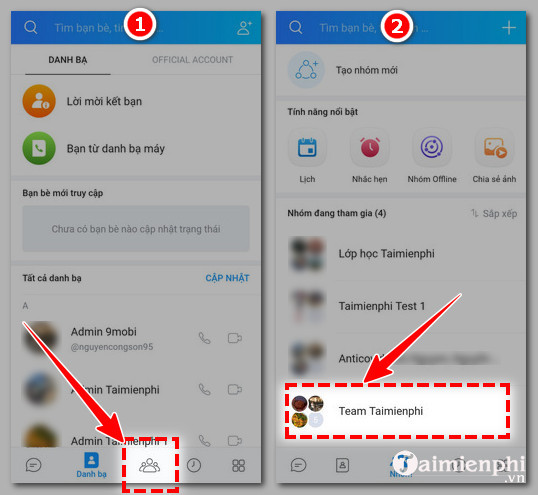
Bước 2:
Bạn nhìn góc trên màn hình, bạn click vào biểu tượng camera (Hình 3). các thành viên trong nhóm Zalo sẽ được hiện ra, bạn click vào ô tròn các người mà bạn muốn lựa chọn (Hình 4).
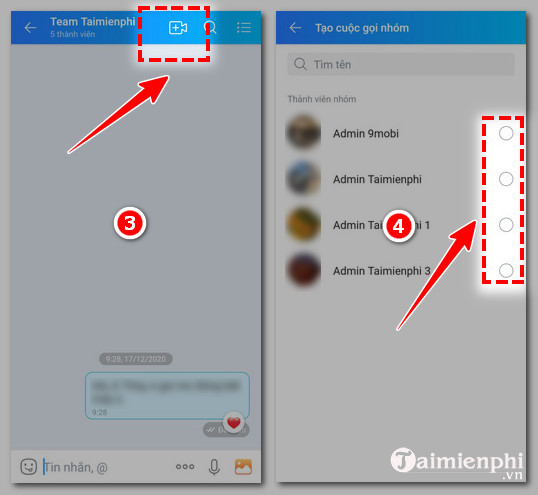
Bước 3:
Sau khi chọn xong, bạn nhìn góc dưới giao diện, bạn chọn “bắt đầu gọi nhóm” (Hình 5). lúc này, bạn chỉ cần đợi các người mà bạn gọi bắt máy (Hình 6).
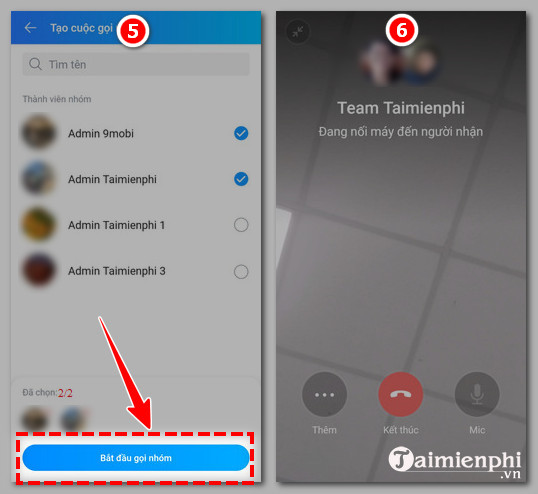
Bước 4:
Khi họ cá tính, giao diện gọi video nhóm Zalo sẽ hiển thị, mọi người có thể trò chuyện thoải mái với nhau (Hình 7). nếu như bạn muốn chấm dứt cuộc trò chuyện, bạn chạm nhẹ vào màn hình và nhấn vào biểu tượng chiếc điện thoại có nền đỏ để chấm dứt cuộc trò chuyện (Hình 8).
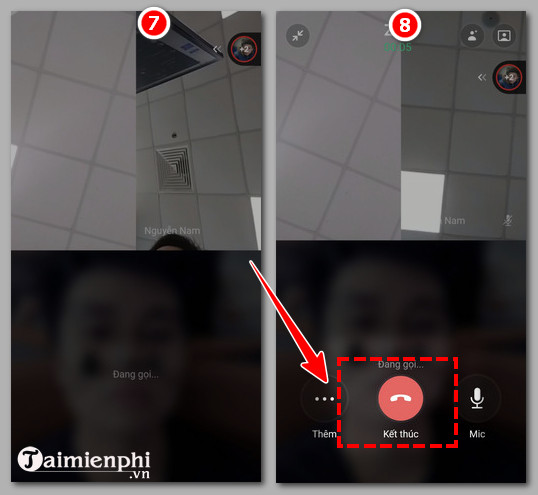
Lưu ý:
Để thêm bạn bè vào nhóm trong cuộc gọi video trên thì bạn nhìn góc trên bên phải lựa chọn vào biểu tượng hình người (Hình 11). Sau đó, giao diện Zalo sẽ hiển thị để bạn thêm thành viên vào (Hình 12).
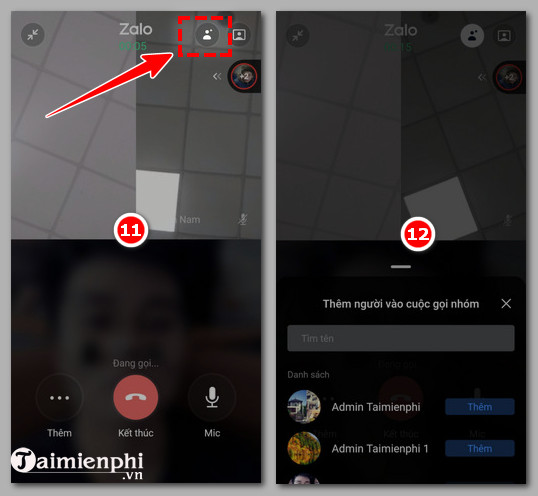
Sau đó, bạn vuốt nhẹ màn hình ở chỗ thành viên lên, bạn muốn thêm ai thì bạn nhấn chữ “Thêm” bên cạnh (Hình 13). Sau khi thêm xong, bạn click vào biểu tượng “x” để thoát ra, quay về màn hình gọi nhóm (Hình 14).
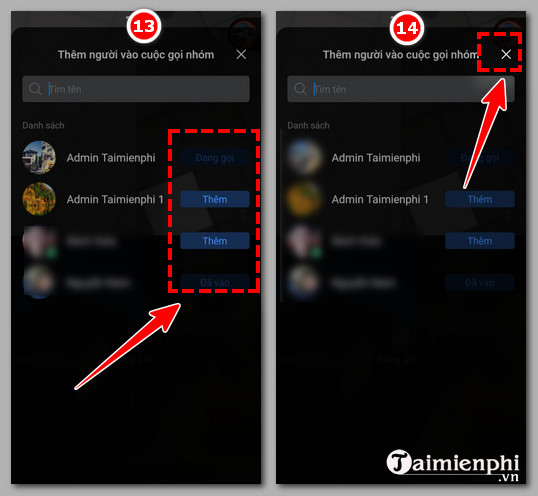
Để thu nhỏ hoặc phóng to màn hình gọi thì bạn nhìn vào góc trên bên phải màn hình, bạn chọn vào biển tượng ô vuông có người bên trong (Hình 9). Sau lúc lựa chọn xong, giao diện gọi nhóm sẽ hiện ra như hình 10.
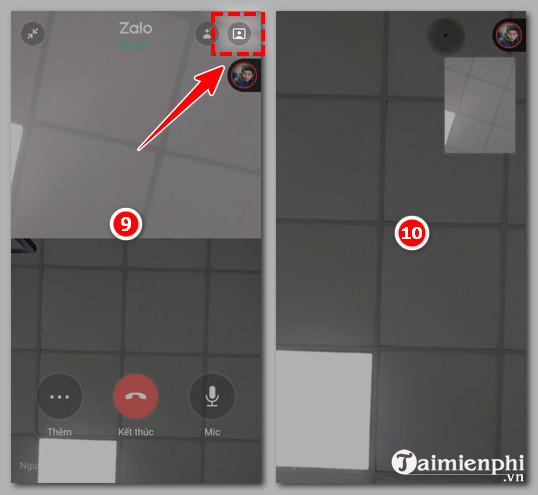
Bạn chỉ cần thực hiện theo những bước hướng dẫn trên đây, bạn sẽ được gọi video nhóm Zalo trên điện thoại Android, iPhone dễ dàng, kết nối với bạn bè, người thân … Hiệu quả.
Bạn muốn thay đổi nhạc chuông Zalo thay vì để mặc định chuông Zalo như trước kia, vậy hãy tham khảo cách đổi nhạc chuông Zalo để có thể thực hiện đổi nhạc dễ dàng nhé.
Trên đây là toàn bộ hướng dẫn chi tiết Cách gọi video nhóm Zalo trên điện thoại Android, iPhone. Hi vọng qua bài viết này có thể giúp bạn dễ dàng liên lạc được với người thân hay anh em bạn bè. Chúc bạn thành công!